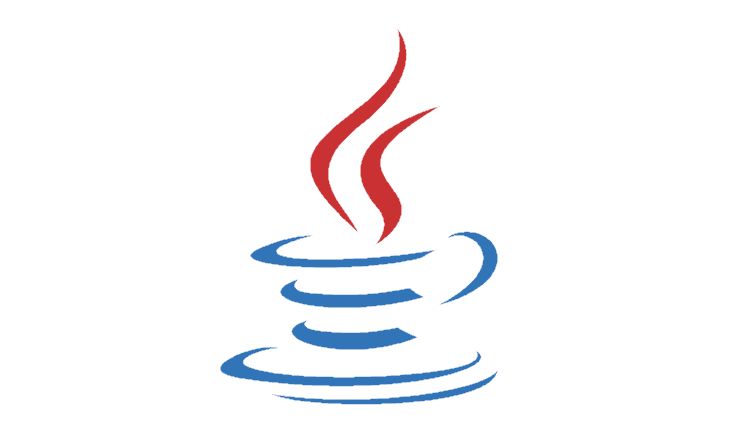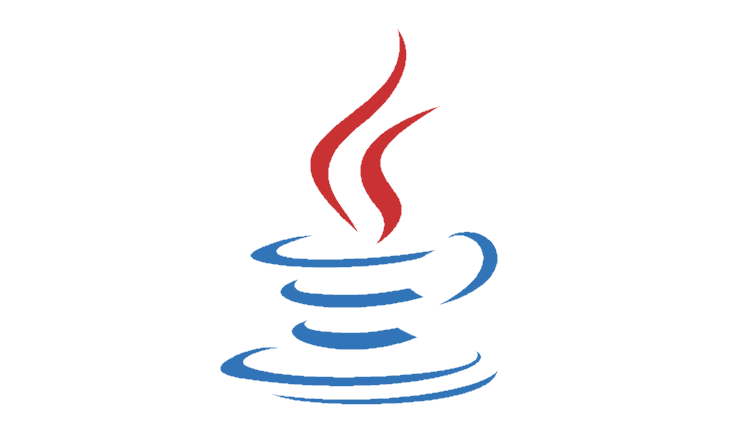Mi az a JNLP fájl? Hogyan nyithatok meg egyet?
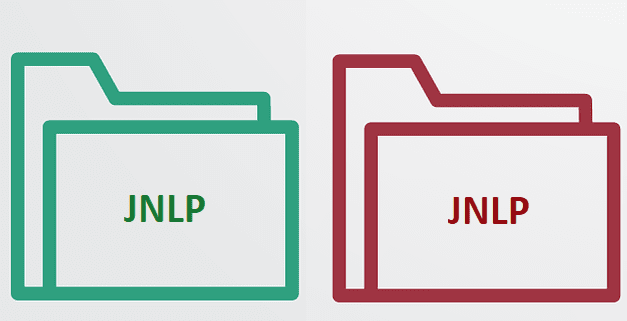
Ha nem ismeri a JNLP fájlokat, olvassa el ezt az útmutatót, hogy többet megtudjon róluk. Nos, azt is megmutatja, hogyan kell megnyitni őket.
A Microsoft Windows 10, 8, 7, Vista vagy XP rendszerben egy parancssor segítségével törölje a Java Web Start gyorsítótárat. Java-alkalmazások elérésekor az letöltődik a számítógép gyorsítótárába. Ez gyorsabb hozzáférést tesz lehetővé. Néha a gyorsítótárazás problémákat okozhat, különösen, ha fejlesztői környezetben tartózkodik.
Szerencsére a Sun olyan parancsot ad, amely lehetővé teszi a Java Web Start gyorsítótár törlését. Íme, hogyan hajtják végre:
Tartsa lenyomva a Windows billentyűt, és nyomja meg az „ R ” gombot a Windows Futtatás párbeszédpanel megjelenítéséhez.
Írja be idézőjelek nélkül a „ javaws -uninstall ” parancsot, majd válassza az „ OK ” lehetőséget.
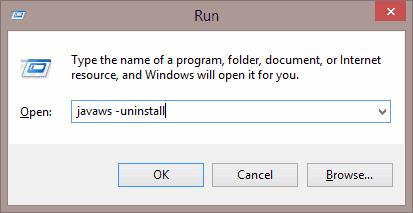
Szünetet kell látnia, majd a gyorsítótár törlődik. Nem jelenik meg értesítés arról, hogy a parancs sikeres volt.
Ugyanezt a parancsot a klasszikus parancssorból is futtathatja.
Nyissa meg a „ Vezérlőpult ”, majd válassza a „ Java ” lehetőséget.
Az „ Általános ” lapon válassza a „ Beállítások… ” gombot.
Válassza a „ Fájlok törlése… ” lehetőséget.
Győződjön meg arról, hogy a „ Gyorsítótárazott alkalmazások és kisalkalmazások ” lehetőség ki van választva.
Válassza az „ OK ” lehetőséget.
Ha nem ismeri a JNLP fájlokat, olvassa el ezt az útmutatót, hogy többet megtudjon róluk. Nos, azt is megmutatja, hogyan kell megnyitni őket.
Törölje a Java Web Start gyorsítótárat a Windows Futtatás párbeszédpanelének parancsával.
Úgy tűnik, hogy néhány Android-felhasználó között nagy zűrzavar uralkodik a Java működésével kapcsolatban az eszközeiken. Nyilván vannak olyan felhasználók, akik szeretnének futni
A Java Update Available üzenet engedélyezése vagy letiltása Windows és MacOS rendszeren.
Más rendszert használ? A Red5 egy Java nyelven megvalósított nyílt forráskódú médiaszerver, amely lehetővé teszi többfelhasználós Flash-alkalmazások, például élő streamin futtatását.
Mire lesz szüksége Egy Vultr VPS legalább 1 GB RAM-mal. SSH hozzáférés (root/adminisztrátori jogosultságokkal). 1. lépés: A BungeeCord telepítése Először is
Az Apache Tomcat, amelyet ugyanaz a szervezet hozott létre, mint a népszerű Apache webszervert, egy olyan webszerver, amely lehetővé teszi Java weboldalak kiszolgálását a látogatók számára. Ebben
Bevezetés Az Apache Maven egy ingyenes és nyílt forráskódú projektmenedzsment eszköz, amelyet Java projektekhez használnak. Könnyedén kezelheti a projekteket, jelentéseket, stb
Az Elasticsearch egy népszerű nyílt forráskódú, teljes szövegű kereső és elemző motor. Sokoldalúságának, méretezhetőségének és könnyű kezelhetőségének köszönhetően az Elasticsearch széleskörű
Más rendszert használ? A Gradle egy ingyenes és nyílt forráskódú build automatizálási eszközkészlet, amely az Apache Ant és az Apache Maven koncepcióján alapul. Gradle biztosítja
A Scala egy objektumorientált és funkcionális programozási nyelv. Ez egy népszerű nyelv, amelyet alkalmazások fejlesztésére használnak, mint például a Spark, Akka, an
Más rendszert használ? A GoCD egy nyílt forráskódú, folyamatos szállítási és automatizálási rendszer. Lehetővé teszi összetett munkafolyamatok modellezését a párhuzamos an
Ahogy az IT-infrastruktúra a felhőbe költözik, és a Dolgok Internete egyre népszerűbbé válik, a szervezetek és az informatikai szakemberek nyilvános felhőszolgáltatásokat használnak
Más rendszert használ? A Red5 egy Java nyelven megvalósított nyílt forráskódú médiaszerver, amely lehetővé teszi többfelhasználós Flash-alkalmazások, például élő streamin futtatását.
Az Apache Tomcat egy nyílt forráskódú webszerver, amelyet Java weboldalak kiszolgálására terveztek. Széles körben elterjedt, és különféle, kritikus fontosságú webalkalmazásokat hajt végre
Ez az útmutató elmagyarázza, hogyan telepíthető az Apache Tomcat Ubuntu 16.04 kiszolgálóra. Előfeltételek Telepítsen egy új Ubuntu 16.04 kiszolgálópéldányt. Hozzon létre egy nem gyökér sud-ot
Az Apache Maven egy ingyenes és nyílt forráskódú szoftveres projektmenedzsment eszköz, amelyet széles körben használnak Java-alapú alkalmazások telepítésére. Előfeltételek Egy új
Ebből az útmutatóból megtudhatja, hogyan telepítheti manuálisan a Java 8-at az Ubuntu 16.04 rendszeren. Az oktatóanyagban található utasítások az Ubuntu más verzióin is működnek
Bevezetés A Java egy népszerű szoftverplatform, amely lehetővé teszi Java alkalmazások és kisalkalmazások fejlesztését és futtatását különféle hardverkörnyezetekben. Ott ar
Más rendszert használ? A Gradle egy ingyenes és nyílt forráskódú build automatizálási eszközkészlet, amely az Apache Ant és az Apache Maven koncepcióján alapul. Gradle biztosítja
Sok oka lehet annak, hogy a laptopja miért nem tud csatlakozni a Wi-Fi-hez, ezért számos módja van a hiba kijavításának. Ha a laptopja nem tud csatlakozni a Wi-Fi-hez, próbálja ki a következő módszereket a probléma megoldására.
Miután létrehoztak egy USB rendszerindítót a Windows telepítéséhez, a felhasználóknak ellenőrizniük kell az USB rendszerindító teljesítményét, hogy kiderüljön, sikeresen létrejött-e vagy sem.
Számos ingyenes eszköz képes előre jelezni a meghajtó meghibásodásait, mielőtt azok bekövetkeznének, így időt adva az adatok biztonsági mentésére és a meghajtó időben történő cseréjére.
A megfelelő eszközökkel átvizsgálhatja a rendszerét, és eltávolíthatja a kémprogramokat, a kéretlen reklámprogramokat és más rosszindulatú programokat, amelyek esetleg megbújhatnak a rendszerén.
Amikor egy számítógép, mobileszköz vagy nyomtató hálózaton keresztül próbál csatlakozni egy Microsoft Windows rendszerű számítógéphez, például a „hálózati elérési út nem található – 0x80070035 számú hiba” hibaüzenet jelenhet meg.
A kék halál képernyő (BSOD) egy gyakori és nem új keletű hiba a Windowsban, amikor a számítógép valamilyen súlyos rendszerhibát tapasztal.
A Windows rendszeren manuális és közvetlen elérésű műveletek végrehajtása helyett azokat a rendelkezésre álló CMD parancsokkal helyettesíthetjük a gyorsabb elérés érdekében.
A Windows 10-hez hasonlóan harmadik féltől származó szoftvereket is használhat a Windows 11 tálca átlátszóvá tételéhez.
Miután számtalan órát töltöttek egyetemi laptopjuk és asztali hangszóróik használatával, sokan rájönnek, hogy néhány okos fejlesztéssel szűkös kollégiumi helyüket a tökéletes streaming központtá alakíthatják anélkül, hogy vagyonukat tönkretennék.
A laptopok érintőpadja nem csak mutatásra, kattintásra és nagyításra szolgál. A téglalap alakú felület gesztusokat is támogat, amelyekkel válthat az alkalmazások között, vezérelheti a médialejátszást, kezelheti a fájlokat, sőt, akár az értesítéseket is megtekintheti.